有些在闪电音频剪辑软件时,想给音频添加淡入淡出效果,但又不晓得相关的操作,那么话说闪电音频剪辑软件如何给音频添加淡入淡出效果呢?下面小编就分享闪电音频剪辑软件给音频添加淡入淡出效果的图文教程。
打开闪电音频剪辑软件,点击“添加文件”或者直接将音频文件拖拽到软件中。
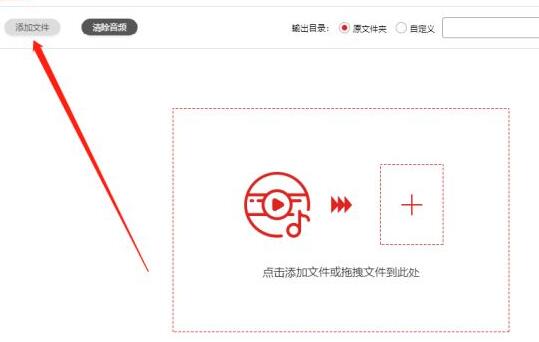
在这点击“播放”按钮。其中,绿色实线为当前播放位置,蓝色实线为当前选中位置。
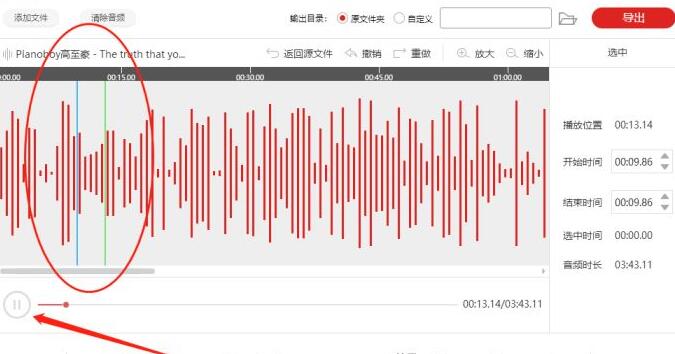
根据需要,选择一段需要加入特效的段落。在右下角,选择需要加入的特效,如淡入或淡出。其中,为了达到更好的效果,时间上建议选取5-10s.

作为参考,这里给音频开头位置加入淡入效果。
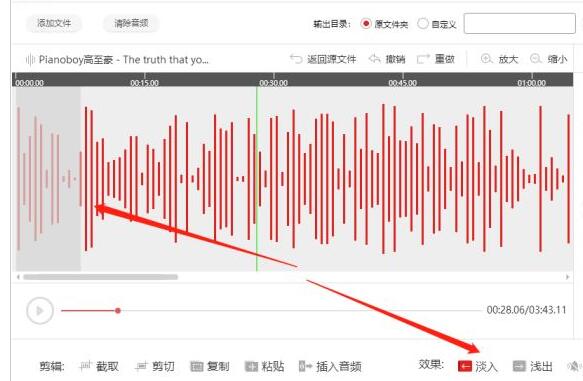
音频结尾加入淡出效果。加入特效后,点击“播放”可预览当前效果。
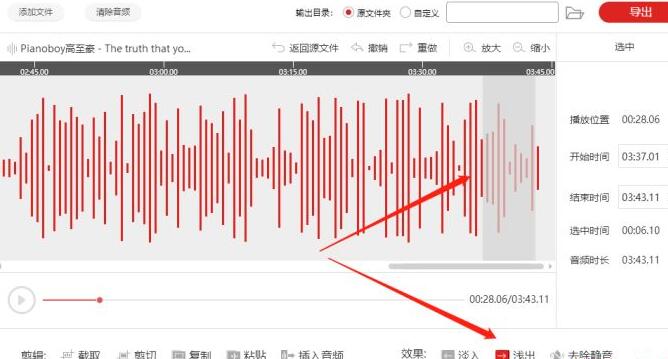
软件默认的文件保存位置为原文件夹,勾选“自定义”按钮可任意切换位置。
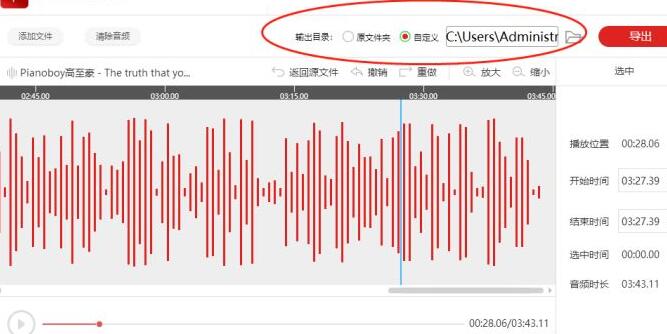
最后点击“导出”就可以了。
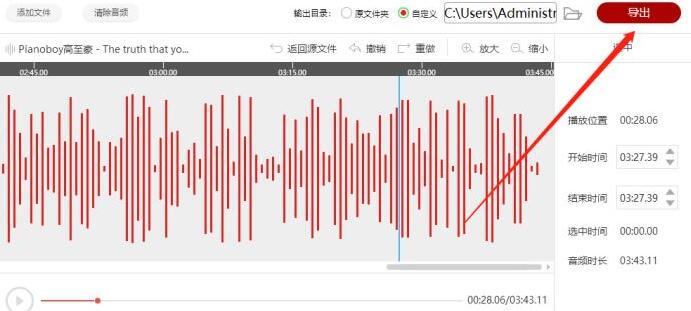
上面就是小编为大家带来的闪电音频剪辑软件给音频添加淡入淡出效果的图文教程,一起来学习学习吧。相信是可以帮助到一些新用户的。
- 万能五笔输入法怎么用-用万能五笔输入法输入特殊符号的方法
- 爱奇艺播放器怎么调亮度-爱奇艺播放器调亮度的方法
- MHDD硬盘检测工具如何使用-MHDD硬盘检测工具使用方法
- 屏幕录像专家怎么用-用屏幕录像专家添加背景音乐的方法
- 屏幕录像专家怎么用-屏幕录像专家用摄像头录制视频的方法
- 屏幕录像专家怎么用-屏幕录像专家的设置方法介绍
- 屏幕录像专家怎么转换格式-屏幕录像专家转换格式的方法
- AutoCAD2009如何画箭头-AutoCAD2009教程
- AutoCAD2012怎么画五角星-AutoCAD2012入门教程
- 小米手机助手怎么使用-使用小米手机助手传文件的方法
- 小米手机助手怎么使用-小米手机助手传送门的使用方法
- 小米随身WiFi怎么用-小米随身WiFi的使用方法
- AutoCAD2009怎么进行尺寸标注-AutoCAD2009教程
- AutoCAD2012如何安装-AutoCAD2012安装步骤
- Lightworks怎么添加慢动作-Lightworks教程
- ONES刻录软件怎么使用-使用ONES刻录映像光盘的操作方法
- ONES刻录软件怎么使用-使用ONES刻录软件复制光盘的步骤
- AutoCAD2012怎么画梅花型-AutoCAD2012入门教程
- AutoCAD2012如何使用渐变色填充-AutoCAD2012入门教程
- AutoCAD2012怎么更改背景颜色-AutoCAD2012入门教程
- AutoCAD2012怎么绘制图幅-AutoCAD2012入门教程
- UG11.0装配怎么添加组件-UG11.0教程
- UG11.0怎么绕圆弧排字-UG11.0教程
- Photoscape怎么加深图片的色彩-Photoscape教程
- Photoscape怎么添加幻想模板-Photoscape教程
- Photoscape怎么制作边缘效果-Photoscape教程
- Photoscape怎么制作闪图-Photoscape教程
- Photoscape怎么批量重命名文件-Photoscape教程
- Photoscape怎么制作refletion效果-Photoscape教程
- Photoscape怎么给图片添加速度感-Photoscape教程